Sådan rydder du lærte ord fra tastaturet i Android
Alle smartphoneproducenter har deres eget brugerdefinerede brugergrænseflade over standard Android for at give en mere tilpasset oplevelse, der gør hver smartphone unik. UI’et kommer forudindlæst med en masse applikationer, der kaldes systemapplikationer, og de bruges til de mest grundlæggende opgaver. En af disse applikationer er tastaturapplikationen. Tastaturet, som udviklerne har leveret, har mange avancerede funktioner og oftest en “læringsfunktion”.
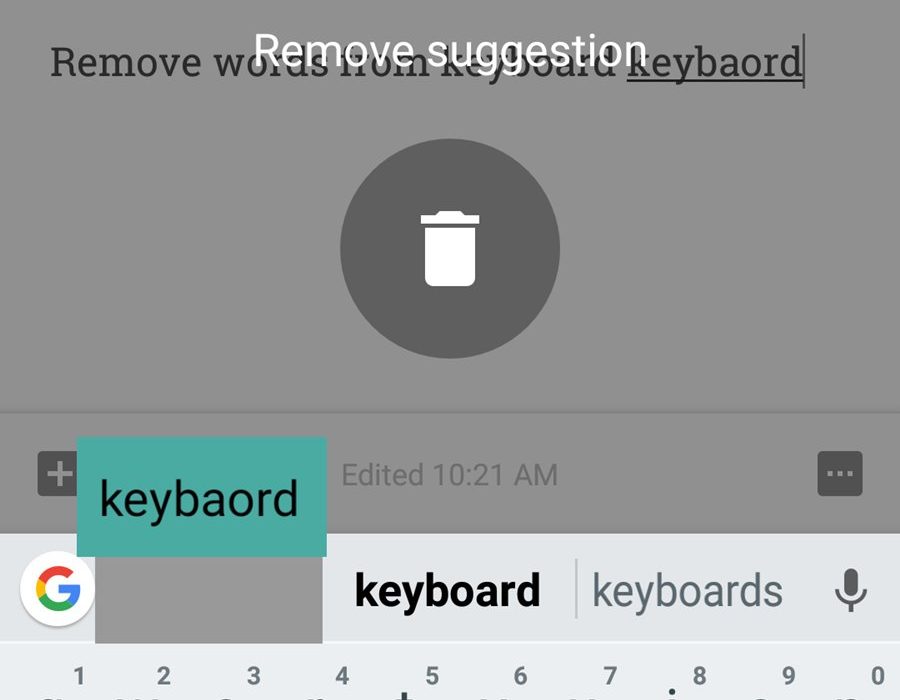
Hvis funktionen er aktiveret, “lærer” tastaturet hvert forkert stavet ord, som du skriver, og gemmer det til givne forslag under indtastning. Selv om det er en ganske nyttig funktion, har brugerne nogle gange brug for at slette disse lærte ord og skal slette dem et efter et, hvilket kan være en meget frustrerende oplevelse. I denne artikel vil vi lære dig, hvordan du sletter disse “lærte ord” helt.
Hvordan sletter man “lærte ord” fra tastaturet i Android?
De “lærte ord” kan slettes et efter et ved at trykke længe på det og derefter vælge “Fjern”, men dette tager lang tid, hvis der er blevet tilføjet mange ord til listen over “lærte ord”. Disse “Learned Words” føjes til enhedens lager, og nogle af dem “cachelagres”, før de føjes til listen. Derfor vil vi i dette trin slette de “lærte ord” helt og holdent ved at slette programmets data og cache. Til det:
- Træk notifikationspanelet ned, og tryk på ikonet “Indstillinger”.

Træk notifikationspanelet ned, og tryk på ikonet “Indstillinger” - Inden for indstillingerne skal du trykke på indstillingen “Programmer”.
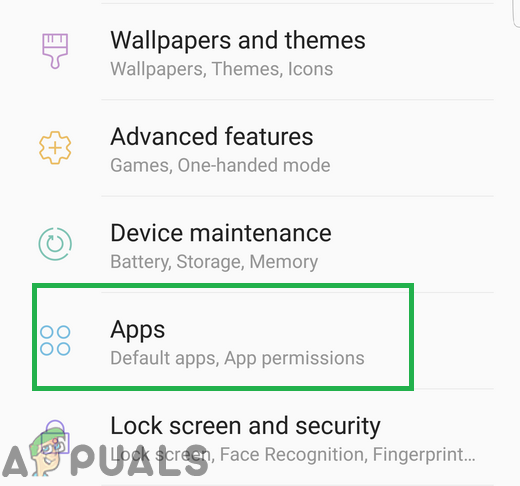
Tryk på indstillingen “Programmer” inde i indstillinger - Tryk på de “tre prikker” i øverste højre hjørne, og vælg indstillingen “Vis systemprogrammer”.
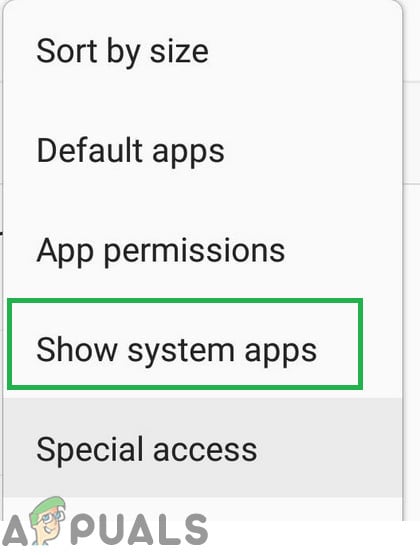
Tryk på indstillingen “Vis systemprogrammer” - Rul ned i listen, og find navnet på det “tastatur”, som din enhed bruger, for eksempel “Samsung Keyboard”.
- Tryk på indstillingen “Storage” og derefter på indstillingen “Clear Data”.
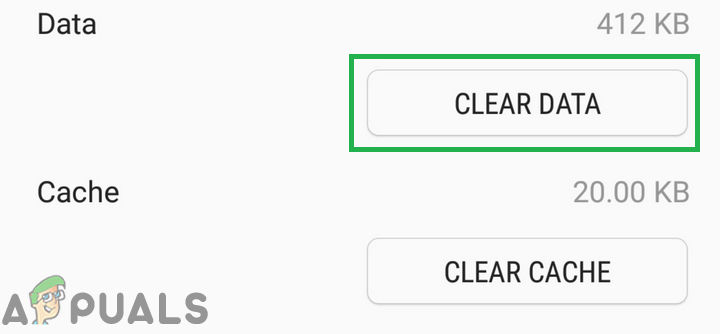
Tryk på indstillingen “Clear Data” - Tryk på indstillingen “Yes” i prompten.
- Tryk nu på indstillingen “Clear Cache” og derefter på “Yes” i prompten.
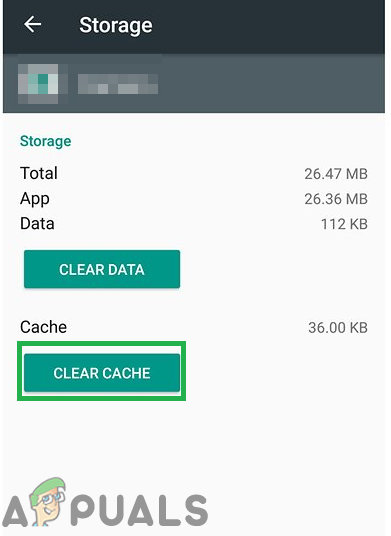
Klik på knappen “Clear Cache” - Genstart mobilen, og tjek, om de lærte ord er blevet fjernet